Что делать, если вылетает Вайбер
Содержание
- 1 Не работает Viber на смартфоне: способы решения
- 1.1 Перезагрузка
- 1.2 Перезапуск программы
- 1.3 Проблема с нехваткой памяти
- 1.4 Переустановка
- 2 Вайбер не работает на компьютере
- 2.1 Перезагрузка
- 2.2 Проверка интернет-соединения
- 2.3 Конфликт с антивирусом или брандмауэром
- 2.4 Проблема с совместимостью
- 3 Заключение
- 4 Видео по теме
Вряд ли есть софт, застрахованный от ошибок, сбоев. Они в свою очередь становятся причиной зависания приложения, вплоть до завершения работы. Популярный мессенджер Viber — не исключение. Наиболее распространенная проблема с ним — при использовании самопроизвольно выбрасывает на рабочий стол. Или при запуске Вайбер сразу закрывается. Если верить статистике, случается это чаще всего у владельцев старых смартфонов, со «слабым железом», где объем ОЗУ (оперативной памяти) меньше 1 Гб. По каким причинам не работает Вайбер на телефоне и компьютере, что делать — об этом в статье.
Если проблема с мессенджером произошла 23 марта 2021 года или позже, то причина в проблемном обновлении WebView (системного компонента Android). Вам необходимо удалить это обновление (не WebView, а обновление!). Сделайте это через Настройки → Приложения, далее через строку поиска найдите Android System Webview и отмените обновление. В некоторых версиях Андроид это придётся выполнить через меню с тремя точками, включив «отображение системных приложений».
Не работает Viber на смартфоне: способы решения
В первую очередь нужно убедиться, что к телефону подключен Интернет, желательно Wi-Fi, так как программа требует высокоскоростного соединения для стабильной работы.
Перезагрузка
Когда приложение начало плохо работать, тормозить, из него начало выкидывать, первое, что рекомендуется сделать — перезагрузить устройство. Это актуальный совет для смартфонов, компьютеров, ноутбуков. При перезагрузке память «обнуляется», с нее стирается весь мусор и различного рода ошибки, которые и были причиной нестабильной работы приложения Вайбер.
Перезапуск программы
Вайбер вылетает по разным причинам, как минимум из-за ошибок, возникающих в его работе. Лечение — перезагрузить программу, что под силу любому уверенному пользователю Андроид:
- Для этого нужно найти ее в настройках телефона в разделе «Приложения».

- Далее выберите Viber — попадете к настройкам мессенджера. Здесь жмите кнопку «Остановить».

- Подтвердите действие.

Из этого же меню можно выбрать пункты «Очистить кэш» и «Очистить данные».
Пробуйте запустить Вайбер по новой — обычно эти действия возвращают работоспособность.
Проблема с нехваткой памяти
Если гаджет старый, вероятно, ОЗУ в нем маловато. В оперативной памяти хранятся сведения о работающих в данный момент приложениях. И если свободного места для Вайбера не остается — из него автоматически выбрасывает.
Бывает, Вайбер не запускается вовсе — это значит нет места на устройстве. Решение — удалить несколько лишних программ (желательно не менее 200 Мб).
Переустановка
Если Viber не запускается и ничего с этим сделать не получается, можно попробовать его переустановить. Причем есть возможность сохранить все личные диалоги из мессенджера. Что делать — создать резервную копию и впоследствии восстановить журнал переписок. Сперва нужно зайти в Гугл-диск со смартфона, чтобы подключить аккаунт. Дальнейшие действия:
- Зайдите в Вайбер.
- Откройте настройки.
- Потом найдите вкладку «Учетная запись».

- Жмите «Резервное копирование»
- Потом «Создать копию».

Теперь ждем некоторое время, пока данные с телефона перенесутся в «облако» — тот самый сервис Гугл-диск.
Порядок переустановки Viber:
- Удаление: зайдите в «Настройки», раздел «Приложения» — «Диспетчер приложений». Откроется список с программами, установленными на телефоне. Найдите Вайбер, выберите его.
 В открывшемся меню жмите «Удалить» и «ОК».
В открывшемся меню жмите «Удалить» и «ОК».
- Установка: достаточно открыть Play Market, вписать в строке поиска «Viber», выбрать его и нажать кнопку «Установить». При первом открытии приложения требуется ввести свой мобильный номер, а после ввести код, присланный в СМС.

- Восстановление переписки: в Вайбере зайдите в «Общие настройки», далее найти «Учетная запись», выбрать «Резервное копирование». Здесь выберите «Восстановить». Все, переписка на месте.
Иногда Вайбер не открывается на компьютере и телефоне по той причине, что на серверах ведутся работы. Здесь остается только ждать, но случается это крайне редко.
Вайбер не работает на компьютере
На Windows 7, на Windows 10 и компьютерах Mac есть десктопная версия. Работает она в связке с мобильным приложением, поэтому на смартфоне тоже должен быть установлен Вайбер. У компьютерной версии есть одна особенность — она предполагает только обмен сообщениями, то есть звонить нельзя.
Первое, что следует сделать, если Вайбер не работает на компьютере — удалить программу из автозапуска (по умолчанию это опция выставлена активной). Да, это удобно, но нет ничего хорошего, когда при запуске системы одновременно загружается куча утилит. Одна из них при запуске запросто может слететь. Viber на компьютере — как убрать из автозапуска:
- Запустите программу.
- Зайдите в «Настройки» (иконка в виде шестеренки в правом верхнем углу).

- Выберите раздел «Учетная запись». Там увидите строчку «Запускать Viber при загрузке системы» — снимите напротив нее галочку.

Перезагрузка
Порой мессенджер тупит или не работает на компьютере под управлением Виндовс семерки или десятки по разным причинам. Обычно — ввиду каких-либо системных сбоев. Один из способов решения подобных неполадок — ребут, то есть перезагрузка. Желательно компьютера, но можно и только программы. Для этого с главного окна Вайбера нажмите на системную иконку и выберите «Выход» — он сразу закроется.
Если Viber на компьютере запускается, но во время работы перестает отвечать, вероятно, программа повисла. Просто так закрыть ее не получится, придется «убивать» через Диспетчер задач:
- Кликните правой кнопкой мыши по панели задач.
- Выберите из меню «Запустить диспетчер задач».

- Найдите в списке «Viber.exe» нажмите на «Завершить процесс».

Пробуйте запустить программу.
Проверка интернет-соединения
Отсутствие Интернета на компьютере — причина, почему не запускается Viber. Как проверить, что на ПК под управлением Виндовс 7 или Виста есть сеть:
- Нажмите «Пуск».
- Выберите «Панель управления».

- Потом раздел «Центр управления сетями». Здесь можно проверить доступные сети, подключиться к ним и настроить.

Для Windows 10 инструкция слегка иная. Там в правом нижнем углу экрана нужно нажать на «Доступ к Интернету», перейти к «Параметры сети и Интернет» и убедиться, что сеть есть и работает. Если все нормально, подключение произойдет автоматически.
Также нужно убедиться, что Интернет есть на смартфоне, ведь он связывается с десктопной версией, что необходимо для нормальной работы программы.
Конфликт с антивирусом или брандмауэром
Если не изменять настроек антивируса и брандмауэра — они вполне могут воспринять мессенджер Viber как потенциально опасное ПО. И верно делают, так как через эту программу происходит обмен данными. Но обычным пользователям это может мешать, так как они не преследуют злых умыслов.
Если дело в брандмауэре, задача которого — проверка и фильтрация любых поступающих из сети данных, его отключают:
- Жмите «Пуск».
- Заходите в «Панель управления».
- Раздел «Брандмауэр Windows».
- Слева жмите «Включение и отключение брандмауэра Windows» и поставьте галочки напротив нужных пунктов.

Иногда Вайбер не запускается сразу же, потому что на него «ругается» антивирус. В этом случае программу добавляют в исключения через настройки.
Проблема с совместимостью
Бывает, Вайбер включается, но сразу вылетает ошибка с сообщением «Viber приостановлен», а он при этом закрывается. Как правило, это связано с несовместимостью версии программы с версией операционной системы. Решается проблема довольно просто и не нужно ничего переустанавливать:
- Перейдите на рабочий стол, где расположен ярлык Вайбер. Кликните по нему правой кнопки мыши и в контекстном меню выберите «Свойства».
- Во вкладке «Ярлык» выберите «Расположение файла».
- Перебросит в корневую папку программы, где отыщите нужный ярлычок и кликните по нему ПКМ, потом жмите «Свойства».
- Выберите раздел «Совместимость».
- Поставьте галочку напротив «Запустить программу в режиме совместимости».

- В всплывающем списке выбирайте «Windows XP (пакет обновления 3)».
- Жмите «ОК».
Попробуйте открыть программу по новой. Если Вайбер не запускается — выберите совместимость с другой версией Windows, например, пакет обновления 2, или более раннюю версию.
Заключение
Viber — удобный мессенджер, с помощью которого многие из нас общаются с близкими, друзьями. Но это программа, сделанная человеком, соответственно, идеально у нее все быть не может. Отсюда — баги в работе, ошибки, которые, то и дело, мешают жить обычным пользователям. Ладно, если человек разбирается в гаджетах, он решит эти неурядицы за пару минут. А что делать остальным? Во-первых, рекомендуется все же обучится хотя бы базовому управлению телефоном, чтобы знать, за что отвечает оперативная или внутренняя память, что будет, если ее мало. И тогда вопрос «почему не работает Вайбер» уже возникать не будет.
Видео по теме
По статистике жалоб пользователей на форумах, Viber вылетает на Android из-за двух основных причин – несовместимости приложения с компонентами ОС, и нехватки системных ресурсов телефона. Точную причину в каждом случае определить сложно. Проще начать решать проблему.
Ниже 4 способа решения (от самого простого к сложному).
Способ 1 – почистите кэш
Кэш Viber чистится через настройки телефона. Само приложение запускать не нужно, да и это не получится сделать, раз оно вылетает. В кэше могут содержаться поврежденные файлы, которые не дают запускаться мессенджеру. Удалим их.
Зайдите в «Настройки Android», откройте раздел «Приложения». Найдите там в списке Viber и кликните по нему. В следующем окне нажмите кнопку «Остановить», чтобы выгрузить его из оперативной памяти. Появится предупреждение, что из-за остановки могут потеряться несохраненные данные. Нас это не пугает, жмем «ОК».
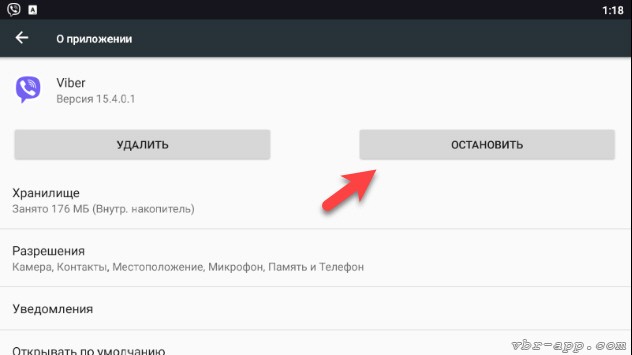
Затем здесь же зайдите в раздел «Хранилище» и нажмите кнопку «Очистить Кеш».
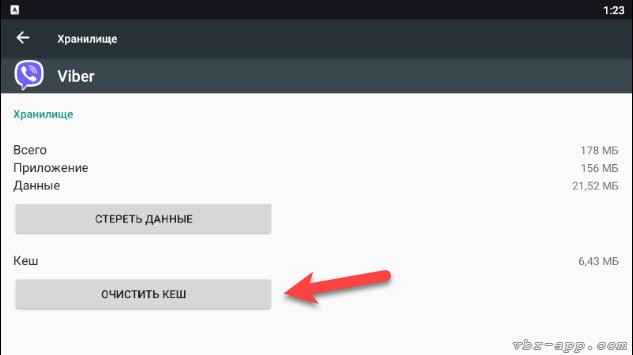
Теперь попробуйте запустить Viber.
Способ 2 – обновите Viber
Если запуск не увенчался успехом, откройте страницу Google Play или AppGallery (если у вас Huawei) и проверьте, есть ли обновления для Viber.
Если есть – рядом с иконкой будет зеленая кнопка «Обновить». Нажмите на нее.
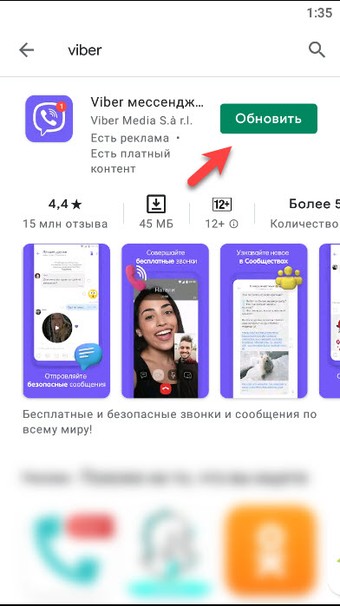
Дождитесь загрузки и установки нужных файлов, затем нажмите кнопку «Открыть».
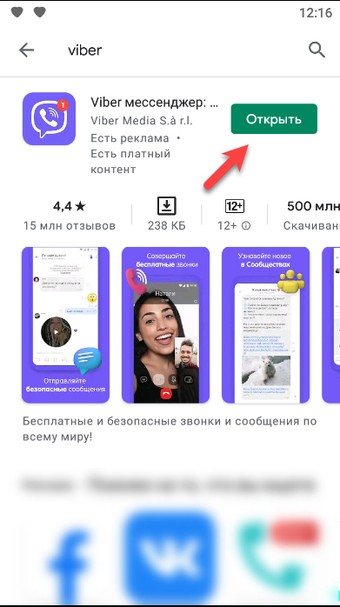
Если кнопки «Обновить» не было, значит обновления еще не вышли, и проблема была не в этом.
Вы также можете попробовать вручную удалить, и затем снова установить Viber на телефон. Но в таком случае есть риск потери истории чатов, если автоматическое резервное копирование не было настроено. Если не боитесь потерять переписку или точно уверены, что ее бэкап существует, сделайте это.
Способ 3 – обновите компоненты Android
Viber использует некоторые компоненты Android для отображения веб-контента в интерфейсе. Их несвоевременное обновление или массовый сбой, наподобие того, что произошел 23 марта 2021 года, могут поломать работу приложения. Проверьте, что на вашем устройстве эти компоненты обновлены.
Откройте страницу Google Chrome и Android System WebView в Play Market или AppGallery. Если рядом с приложениями горит кнопочка «Обновить», нажмите на нее (также как в способе 2).
Дождитесь окончания обновления, выгрузите Viber из оперативной памяти и снова запустите.
Способ 4 – установите последнюю версию Android
Разработчик гарантирует совместимость Viber с Android 4.* и выше. Но это не значит, что систему вообще можно никогда не обновлять и при этом надеяться на стабильную работу приложения. Иногда, после выпуска новой версии ОС, мессенджер перестает работать на предыдущей. Просто потому что для нее еще не успели выпустить патч. Поэтому давайте проверим, вышло ли обновление и установим его.
Откройте настройки системы, найдите там раздел «О телефоне», зайдите в него и кликните на «Обновление ПО». Там же нажмите кнопку «Проверить обновления».

Если обновления найдутся, будет предложено установить их. Подключите телефон к зарядке и к Wi-Fi. Запустите установку. Просто следуйте всплывающим инструкциям на экране. Там нужно будет принять лицензионное соглашение и нажать пару раз кнопку «Далее».
Процесс может занять длительное время, особенно при медленном интернете. Убедитесь, что у вас есть хотя бы час в запасе, и телефон в этот момент пока не понадобится, так как он будет периодически перезагружаться.
После обновления Android, обновите Viber. Как это сделать, написано в способе 2 этой инструкции.
———-
Надеемся, теперь ваш Вайбер не вылетает. Если знаете еще какой-то свой способ решить эту проблему, помогите другим пользователям – напишите о нем в комментариях ниже.
Вайбер – один из самых популярных мессенджеров. Приложение работает по принципу VoIP-телефонии и позволяет абсолютно бесплатно общаться с людьми со всех уголков земного шара. Многие пользователи жалуются на то, что Viber вылетает при запуске и во время разговора. Проблема может возникнуть как на Айфоне, так и на телефоне Андроид. Решить ее помогут следующие ниже рекомендации.
Содержание
- Причины вылета Вайбера при запуске
- Проверить обновления
- Очистить кэш в приложении
- Переустановить приложение
- Убедиться в отсутствии проблем технического плана
- Заключение
Причины вылета Вайбера при запуске
Мессенджер может не запускаться и вылетать на телефоне или компьютере во время технических работ на серверах Viber. Случается подобное довольно редко, поэтому в случае возникновения проблем с Вайбером стоит предпринять следующие меры:
Проверить обновления
Если Viber постоянно вылетает при открытии, прежде всего стоит обновить приложение. Разработчики устраняют ошибки и баги по мере их выявления. Для избавления от вылетов и прочих недочетов потребуется скачать обновление:
- Зайти в официальный магазин приложений для своего устройства (AppStore для iPhone и Play Market для ОС Android).
- Ввести в поисковую строку «Viber».
- Кликнуть по приложению. Если напротив названия есть клавиша «Обновить» необходимо нажать на нее и дождаться завершения загрузки и обновления программы.

С высокой долей вероятности проблема с вылетом мессенджера при запуске решится после выполнения вышеописанного алогоритма.
Очистить кэш в приложении
В кэш-памяти хранится большой объем информации, который увеличивается после каждого использования мессенджера. При системных сбоях и ошибках данные об этом попадают в кэш, что может привести к различным проблемам. Для очистки cash нужно:
- Зайти в раздел настроек смартфона.
- Перейти в «Приложения».
- Отыскать «Viber».
- В нижней части экрана появится несколько клавиш.
- Нужно нажать на «Очистить кэш» и подтвердить очистку.
После завершения процесса очистки необходимо переустановить мессенджер и убедиться в том, что проблема с вылетом при запуске исчезла. Для этого Вайбер следует удалить и скачать его заново из официального магазина.
Если проблема не решилась после переустановки приложения, можно сделать очистку данных с помощью инструкции (удаление программы не требуется):
- Зайти в «Настройки» устройства, а затем в «Приложения».
- Отыскать в открывшемся списке «Viber» и кликнуть по нему.
- Внизу возле кнопки «Очистка кэша» находится клавиша «Стереть данные». Нужно нажать на нее и подтвердить свой выбор.

После выполнения описанных выше действий необходимо авторизоваться повторно в мессенджере, вбив в соответствующее окно код подтверждения. Данный вариант считается одним из самых эффективных.
Переустановить приложение
Если проблему с вылетом мессенджера на телефоне не удалось решить с помощью описанных выше способов, стоит переустановить его. При этом можно сделать резервную копию, сохранив историю всех своих диалогов. Для начала потребуется зайти на Google-диск со смартфона, авторизоваться в аккаунте и выполнить следующие действия:
- Зайти в Viber.
- Открыть «Настройки».
- Во вкладке «Учетная запись» выбрать «Резервное копирование».
- Нажать на кнопку «Создать копию».

Нужно дождаться завершения переноса данных со смартфона в облачное хранилище, а затем зайти в «Настройки» и проделать такие шаги:
- Отыскать в «Приложениях» меню «Диспетчер приложений».
- В открывшемся списке установленных программ выбрать «Viber».
- Кликнуть по клавише «Удалить».
- Подтвердить свой выбор нажатием на кнопку «Ok».
- Открыть AppStore или Play Market.
- Вбить в поисковую строку «Viber» и нажать «Установить».
После первого запуска приложения потребуется указать свой номер мобильного телефона и ввести код подтверждения, который поступит в СМС-сообщении. Для восстановления переписок нужно в общих настройках зайти в «Учетную запись» и кликнуть по клавише «Резервное копирование». Остается нажать на кнопку «Восстановить», после чего все переписки будут восстановлены.
Убедиться в отсутствии проблем технического плана
Если не получается зайти в Вайбер, возможно, что причиной проблемы являются технические неполадки. В подобном случае стоит обратиться в службу поддержки. Для этого нужно перейти по ссылке help.viber.com/ru/contact и проделать следующее:
- Указать имя, фамилию и электронную почту.
- Выбрать тему запроса («Техническая проблема»).
- Написать номер телефона, синхронизированный с мессенджером.
- Указать страну и тему обращения.
- Подробно описать проблему и прикрепить скриншоты (не более 30 мегабайт).
- Нажать на клавишу «Отправить запрос».
Ответ от службы поддержки должен поступить в течение 24 часов с момента отправки запроса. Зачастую вылеты мессенджера при открытии сообщения или запуске связаны с конкретным мобильным устройством. В случае использования устаревшего смартфона, обладающего слабыми характеристиками, стоит установить старую версию Вайбера. Если на гаджете не хватает ОЗУ для работы нескольких приложений, при входе в мессенджер будет происходить автоматический выброс. Для решения проблемы стоит удалить лишние программы и игры, освободив не менее 200 мегабайт.
Заключение
Если вылетает Вайбер на iPhone или на телефоне Андроид, стоит установить обновление, очистить кэш или переустановить приложение. Можно обратиться за помощью к разработчикам с помощью формы help.viber.com/ru/contact.

Почему Вайбер вылетает во время работы или сразу после запуска? Причин может быть множество. Наша задача: найти «виновника» возникновения ошибки и быстро устранить!
Перезагрузка
Первый ответ на вопрос, что делать, если вылетает Вайбер – перезагрузить приложение и перезапустить устройство. Очень часто мелкие технические трудности решаются столь простым действием!
Чтобы перезапустить программу, нужно открыть настройки устройства и найти название мессенджера в списке установленных приложений. Во внутреннем меню будет кнопка «Остановить», на которую стоит кликнуть. Теперь попробуйте войти в программу еще раз.
Перезагрузка устройства еще более проста – выключите и включите смартфон через специальный интерфейс или кнопку на боковой панели. Зависит от марки и модели устройства.
Это лишь первый и самый простой вариант, пора двигаться дальше!
Нужно почистить кэш
Имеем проблему – Viber вылетает при запуске на Андроид. Неприятная ситуация, которую необходимо быстро разрешить! Периодически хранилище кэша переполняется, что вызывает трудности в работе мессенджера. Нелишним будет простая очистка данных.
Если у вас вылетает Вайбер на Андроид, делаем следующее:
- Откройте настройки устройства;
- Перейдите к установленным приложениям и отыщите в списке мессенджер;
- Войдите в подраздел «Память» (или подобный);

- Найдите иконку «Очистить кэш» и подтвердите действие.


Периодически эту манипуляцию стоит повторять – сможете обезопасить себя от возникновения множества неприятных ошибок запуска.
Проблемы с интернетом
Продолжаем разбираться, почему Вайбер вылетает на Андроиде – третья причина состоит в недостаточно качественном подключении к сети. Если интернет подводит, можно ожидать чего угодно!
Рекомендуем проверить повсеместность возникшей проблемы – откройте любую веб-страницу или другое приложение. Трудности сохраняются?
- Перезагрузите смартфон;
- Включите авиарежим на несколько секунд, потом повторите попытку;
- Перезагрузите маршрутизатор или роутер;
- Убедитесь, что все интернет-опции подключены, а на балансе хватает денежных средств;
- Переключитесь с мобильной сети на беспроводную (или наоборот).
В случае необходимости вы можете обратиться к провайдеру или мобильному оператору в службу поддержки. Некоторые технические неполадки нельзя исправить самостоятельно.
Важно заметить, иногда Вайбер вылетает на телефоне Андроид у огромного количества пользователей одновременно. Такие масштабные трудности вызваны неполадками на серверах, возникают они редко.
Проверьте состояние серверов в интернете – если вы видите, что многие жалуются на трудности, просто подождите. Разработчик решит проблему в самое ближайшее время, вам нужно только набраться терпения.
Нехватка памяти
Если Вайбер вылетает буквально сразу после включения, стоит проверить, сколько свободного места осталось на устройстве. Бывает, что нехватка памяти тормозит работу всех программ – не только мессенджера.
Узнать объем свободного места в хранилище можно через настройки девайса. Заметили, что памяти не хватает – просто удалите ненужные документы, фотографии и видео, музыкальные композиции или программы. Также можно перенести из на внешнюю карту памяти (при условии, что мессенджер устанавливается в память самого устройства).
Слабый смартфон
Что делать, когда Вайбер тормозит на Андроиде, а все остальные средства уже испробованы? Проверить работоспособность устройства! Некоторые старые смартфоны просто не тянут емкие приложения, поэтому проявляются вылеты и лаги в работе.
Системные требования можно посмотреть при загрузке приложения из магазина Плей Маркет или Эпстор. Если вы видите, что нужно поставить новую версию операционной системы, обновите ось через настройки девайса!

Напомним о важности своевременных обновлений – это не просто возможность пользоваться любимыми программами, но и надежная защита пользовательских данных. Не пренебрегайте апдейтом.
Порой можно заметить, как подтормаживает и вылетает Viber после перегревания устройства. В таком случае нужно закрыть все открытые приложения и дать телефону немного остынуть.
Разобрались, почему вылетает Вайбер на телефоне Андроид – ситуация, безусловно, неприятная. Хорошо, что наши подсказки помогут быстро справиться с проблемой, чтобы вернуться к повседневному общению.
На чтение 10 мин Просмотров 2.9к. Опубликовано 07.09.2019
В данной статье мы рассморели всевозможные причины ошибок, мешающих стабильной работе мессенджера Вайбер. А также изложили подробные инструкции по устранению неполадок.
Viber – популярный мессенджер, вмещающий огромное количество функций. Разработчики стараются постоянно следить за системой и устранять неполадки, но им не всегда это удается. Более того, стабильное функционирование приложения тесно связано со смартфоном (ПК), на который оно установлено. Это способствует возникновению новых технических неполадок.
Проблемы могут быть связаны с плохим соединением Интернет, сбоем в настройках и др. Причин капризного поведения Вибера достаточно, поэтому перед обращением в службу поддержки или безжалостной деинсталляцией мессенджера с устройства советуем прочитать нашу статью.
Содержание
- Проблемы при работе с Вайбером
- Ошибка установки
- Файл не найден (ошибка 495)
- Некорректная регистрация
- Неудачное обновление
- Конфликт новой версии с телефоном
- Отсутствие уведомлений
- Не отправляются сообщения
- Невозможно звонить
- Не работает микрофон
- Пропал звук
- Не включается камера
- Не загружается анимация
- Нельзя создать резервную копию
- Ошибка подключения к сервисам
- Технические неполадки
- Блокировка за спам
- Блокирование Роскомнадзором
- Проблемы десктопной версии мессенджера
- Что нужно сделать в первую очередь, если произошел сбой
- Куда обращаться при нестандартной ситуации
Проблемы при работе с Вайбером
Каждый четвертый пользователь сталкивался с ситуацией, когда не работает Вайбер.
Это могут быть неполадки, связанные с:
- с запуском приложения;
- его обновлением;
- работой звука или микрофона;
- отправкой и доставкой смс;
- открытием анимации;
- высвечиванием уведомлений и др.
В данной статье мы попытались рассмотреть всевозможные проблемы, возникающие при работе с мессенджером, описать, почему так происходит, и изложили пути их преодоления.
Ошибка установки

Неполадки могут возникнуть даже тогда, когда вы еще не начали пользоваться Вибером.
Речь идет об ошибке установки приложения, которая возникает в случаях:
- сбоя подключения к Интернету;
- несовместимости скачиваемой версии с устройством;
- отсутствием необходимого места в памяти гаджета;
- загрузкой программы из ненадежного источника.
Чтобы предупредить ошибку установки или справиться с данной проблемой, советуем:
- Скачивать программу только из официальных источников:
- Google Play для Android;
- App Store для iPhone;
- официальный сайт для ПК.
- Перед загрузкой приложения освободите память на устройстве (удалите ненужные программы, медиафайлы). Сам Вайбер «весит» около 50 МБ, но по мере общения он будет занимать еще больше места, потому что появятся новые файлы, диалоги, кеш и т. п.
- Для загрузки программы подключитесь к Wi-Fi или дождитесь стабильного соединения мобильной сети 4G или хотя бы 3G.
Справка. Если у вас возникла проблема с совместимостью версий, то в первую очередь уточните информацию о текущем обновлении на официальном сайте. Там же найдете сведения о том, с какими вариантами ОС будет работать ваша версия программы. Может понадобиться обновление ПО на смартфоне, если оно устарело.
Файл не найден (ошибка 495)
Иногда при инсталляции приложения на ПК или телефон вылетает уведомление об ошибке установки с кодом 495. Что случилось с Вайбером? Не переживайте, проблема не именно у вас, а на сервере разработчика. Такое случается, когда производители обновляют версию приложения: старую удалили, а новую не загрузили. Лучший выход – просто подождать.
Некорректная регистрация
Еще одна проблема с Вибером, которая может возникнуть до непосредственного общения в чате – ошибки при регистрации. Учетная запись в Вайбере привязывается к номеру телефона, и иногда он не распознается системой приложения. Если такое произошло и у вас, советуем проверить, правильно ли вставлена симка в устройство, и перезагрузить гаджет.
Также неполадки могут сопровождать процесс подтверждения мобильного номера. Когда вводите цифры, вам по смс должен быть выслан код. Однако он не всегда приходит.

В таком случае активировать аккаунт можно через звонок:
- нажмите на ссылку, сообщающую, что пароль по смс не пришел;
- дождитесь звонка;
- запомните продиктованные автоответчиком цифры;
- введите их в необходимое поле.
Неудачное обновление
Из-за неполадок с Интернет-соединением или некорректной работы магазина приложений (Play Market / App Store/ Samsung Apps и др.) Вайбер может неудачно обновиться, из-за чего произойдет нарушение в его нормальной работе (например, зависание, вылет из программы). Если такие неполадки произошли именно после переустановки последней версии, попробуйте удалить Вибер и загрузить его опять.
Конфликт новой версии с телефоном
С помощью апдейтов разработчики внедряют в мессенджер дополнительные опции, а также исправляют баги системы. К сожалению, это может привести к ошибкам совместимости ОС телефона и современного варианта чата (смартфоны на рынке появляются каждый день и, к сожалению, для всех устаревающих вариантов нереально подготовить «обновки»).
Эту проблему способны решить только разработчики.
Единственное, что вы можете сделать – откат (вернуть более раннюю версию приложения: Вибер будет функционировать, пока производители не откажутся поддерживать эту версию):
- Зайдите в «Настройки» телефона.
- Выберите пункт «Приложения» / «Viber».
- Нажмите на «Очистить кеш» и «Удалить обновления».
- Перезагрузите гаджет.
Отсутствие уведомлений

Еще одной распространенной проблемой, с которой сталкивается пользователь Вибер, является отсутствие уведомлений о новых сообщениях и вызовах. Оповещения не отражаются ни в фоновом, ни в активном режиме. Что делать?
Первая причина, по которой происходит такая неполадка – засорение системы. Чтобы ее очистить, нужно:
- Зайти в «Настройки» телефона / «Приложения».
- Отыскать «Вайбер» и кликнуть по нему.
- Нажать на ссылку «Память».
- Очистить кеш.
Если указанная манипуляция не помогла, проверьте Интернет-соединение. При его медленной работе мессенджер будет плохо функционировать.
Другая причина отсутствия оповещений может крыться в сбое настроек в самом Viber:
- Запустите программу.
- Далее сделайте переходы: «Еще» / «Настройки» / «Уведомления». Откроется окно, где можно отрегулировать настройки оповещений.
Не отправляются сообщения
Отправка и получение писем в Вибере возможны только при наличии стабильного Интернета. Следовательно, если у вас возникли сбои в диалогах, проверьте подключение сети (Wi-Fi, мобильный интернет).
Проблема не решилась – попробуйте переустановить Вайбер.
Справка. Если не можете отправлять смс только конкретному пользователю, значит, вас занесли в черный список.
Детальная инструкция видна на видео:
Невозможно звонить
«Не могу позвонить» – зачастую так говорят именно новые пользователи мессенджера. Если до вас никто не может дозвониться, это означает, вы не активировали необходимую опцию. Следуйте алгоритму действий: «Еще» – «Настройки» – «Вызовы и сообщения». Напротив ссылки «Вызовы Viber-In» надо поставить галочку.
Важно! Пытаетесь «набрать» человека в Вайбере, но вызов не идет, значит, у него не установлен мессенджер. Если же постоянно «занято», вы в ЧС у абонента.
Не работает микрофон
В случае, когда при вызовах в Viber вас не слышат, или не получается записать голосовое сообщение, вероятно, дело в неполадках микрофона.
Это может быть вызвано:
- сбоем настроек;
- несовместимостью ПО смартфона и версии мессенджера;
- поломкой оборудования на гаджете.

Чтобы выяснить причину проблемы, проверьте работу микрофона через другие приложения для звонков. Если там все функционирует – проблема в чате, если же нет – поломка на самом телефоне.
Помогут справиться с данным сбоем:
- перезагрузка мобильника;
- обновление приложения;
- поход к мастеру.
Пропал звук
Как правило, отсутствие звука не связано с функционированием Вайбера.
Пользователям стоит проверить:
- работу динамиков устройства (попробуйте совершить простой звонок);
- настройку уровня громкости;
- отсутствие активированного беззвучного режима.
Полагаем, эти рекомендации элементарны в исполнении и не требуют дополнительных пояснений.
Не включается камера
Если в мессенджере не функционирует камера, в 99 % случаях это связано с тем, что вы не предоставили программе доступ к ней:
- Перейдите в настройки гаджета / «Приложения».
- Выберите «Вибер».
- Кликните графу «Разрешения» и переместите рычажок на «on» рядом с «Камера».
Не загружается анимация
Вибер имеет много возможностей для обмена медиафайлами, гифками, эмоджи, что помогает разнообразить общение. Досадно, когда эта функция перестает работать: медиа просто не прогружаются.
Что делать?
- Проверьте соединение Интернет. Если оно слабое, низкая скорость не позволяет файлам загрузиться.
- Удалите кеш (см., как это сделать, в пункте статьи о проблемах получения уведомлений).
- Переустановите программу.
- Проверьте путь к папке Viber на вашем гаджете. Он не должен содержать русских букв.
Нельзя создать резервную копию

Трудности с созданием резервной копии могут быть связаны с:
- низкой скоростью передачи данных, тогда придется подключить вайфай или подождать стабильного соединения 4G от мобильного Интернета;
- отсутствием доступа к облаку (iCloud для айфона и Google диск для андроида).
Чтобы открыть доступ к сервисам облачного хранения информации, нужно:
- Запустить Вайбер.
- Сделать переходы: «Настройки» / «Учетная запись» / «Резервное копирование».
- Внизу будет сообщение, направляющее на настройку доступа к облаку. Нажмите на активную ссылку «здесь».
- Выберите нужный аккаунт и далее следуйте инструкции смартфона.
Ошибка подключения к сервисам
Неурядицы с подключениями к сервисам вытекают из неполадок со связью. Нужно проверить качество скорости соединения, наличие доступного трафика для корректного использования приложения. Если возникает ошибка подключения к сервисам viber обратитесь к оператору мобильной сети или запустите Wi-Fi.
Технические неполадки
Если все перепробовали, но так и не смогли понять, в чем причина сбоя работы Вайбера, обратитесь в службу поддержки. Возможны ситуации, когда программа не функционирует должным образом из-за технических работ на серверах.
Блокировка за спам
Разработчики охраняют безопасное и комфортное общение пользователей в Вибер. Поэтому любая подозрительная активность (массовые и коммерческие рассылки) расценивается как спам. Наказание за него – блок. Это влечет для владельца учетной записи Вибер невозможность осуществлять исходящие манипуляции, хотя входящую корреспонденцию пользователь получать сможет.

Есть несколько решений данной проблемы:
- Связаться со службой поддержки и объяснить причину массовой рассылки (поздравление с праздником, например) и попросить отменить наказание.
- Подождать, пока истечет срок бана. Нужно знать, что повторная блокировка (если нарушить правила более одного раза) дается навсегда.
- Создать новую учетную запись.
Блокирование Роскомнадзором
Не так давно был случай блокирования ip-адресов пользователей Telegram Роскомнадзором. Для Вайбера сегодня такая перспектива пока что отдалена. Но все же советуем на всякий случай, когда есть неполадки в работе программы, проверить ленту новостей, может быть, такое произошло и с Вайбером.
Проблемы десктопной версии мессенджера
К сожалению, с неполадками в стабильной работе чата можно столкнуться не только в мобильной, но и в десктопной версии, которая поддерживается на Windows и Mac OS.
Если Вибер стал переставать запускаться, попробуйте удалить его из меню Автозапуска (когда устанавливаете мессенджер, в его настройки заложено автоматически включаться при перезагрузке системы ПК). Автозапуск мешает стабильной работе как самого компьютера, так и мессенджера.
- Запустите Вайбер.
- Щелкните на шестеренку в правом верхнем углу / «Настройки».
- В графе учетная запись найдите ссылку «Запускать Viber при загрузке системы» и уберите рядом с ней галочку.
Что нужно сделать в первую очередь, если произошел сбой

В большинстве ситуаций, при которых не работает Viber, можно обойтись стандартными методами решения проблемы:
- Перезагрузить смартфон или ПК.
- Проверить наличие сети Интернет и нормальной скорости.
- Переустановить приложение.
- Подождать, пока разработчики закончат обновления.
Куда обращаться при нестандартной ситуации
Если неполадки не удалось устранить самостоятельно, есть два выхода:
- отнести устройство мастеру (если вы уверены, что проблема с аппаратом, а не с мессенджером);
- обратиться в службу технической поддержи на официальном сайте или в комментариях страниц программы в App Store/ Google Play.
Теперь вы понимаете, что делать, если не открывается вайбер на компьютере, планшете, смартфоне, или он начал глючить, тормозить и т. д. Воспользуйтесь нашими инструкциями и рекомендациями, а если дело совсем плохо – обратитесь в службу поддержки.

Вряд ли найдется хоть одно приложение на смартфоне, которое бы работало идеально: не тормозило, не подвисало, не вылетало. И как с этим бороться? Сегодня поговорим о том, что нужно делать в случае, если Viber работает не так, как бы вам хотелось. Рассмотрим наиболее распространенные причины неполадок, а если вам есть что добавить, пишите в комментариях свои мысли.
Перезагрузка смартфона
Существует решение, которое помогает примерно в 90% всех случаев — это перезагрузка смартфона. Если проблема связана со сбоем в операционной системы, то есть само приложение не имеет отношения к возникшей проблеме, именно перезагрузка должна вам помочь.
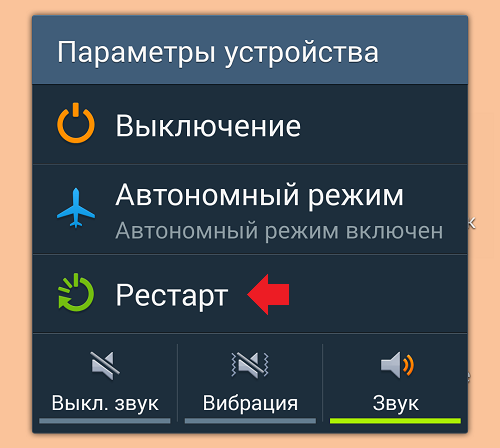
Это сделать очень просто. Зайдите в настройки и найдите там раздел с приложениями. Чаще всего он так и называется, хотя в нашем примере имеет другое название — «Диспетчер приложений».
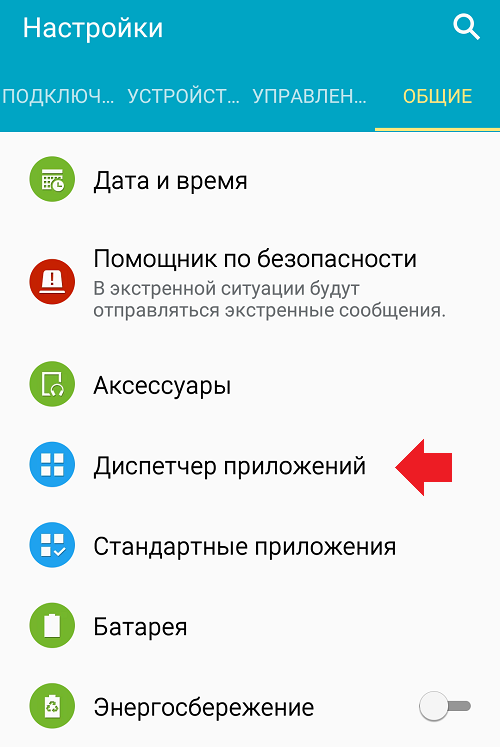
Далее находите Viber и нажимаете на его название.
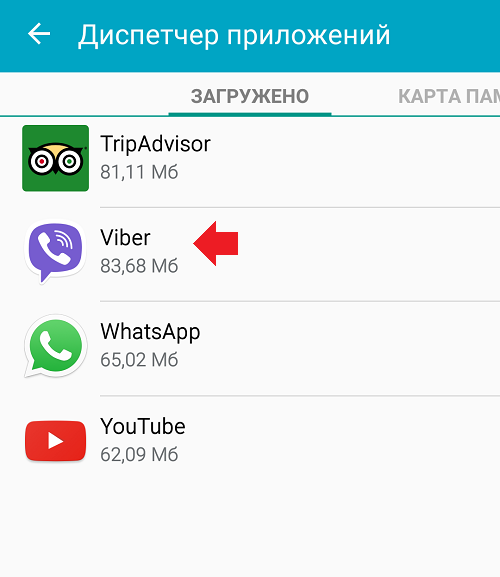
На странице Вайбера тапаете по кнопке «Остановить».
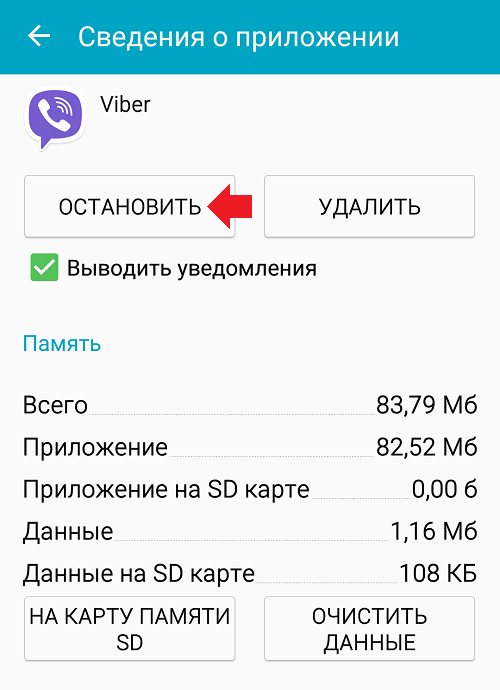
Подтверждаете остановку приложения.
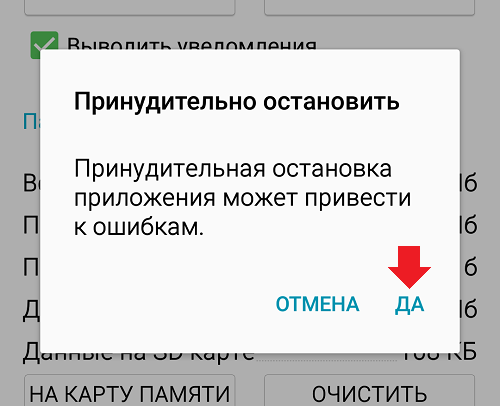
Теперь запускаете Viber нажатием на экране своего смартфона и смотрите на его работоспособность.
Удаление установленных приложения
Маловероятно, но может быть и такое, что Viber конфликтуют с другими приложениями, которые вы могли недавно установить. Что делать? Правильно, для начала попробовать удалить эти приложения. Если Viber нормально заработает, значит, устанавливать те приложения не стоит.
Установите подключение к интернету
Бытует мнение, что некоторые проблемы появляются при отсутствии подключения к интернету. Поэтому подключите Viber к Wi-Fi или мобильному интернету и посмотрите на работу приложения.
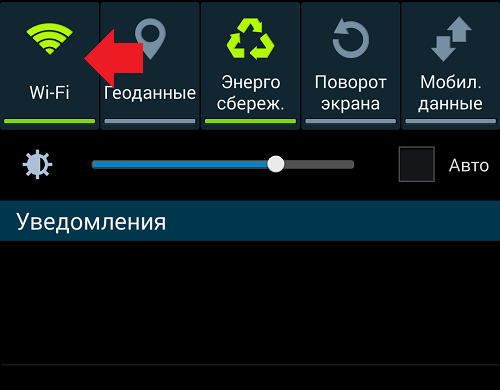
Обновите Viber
Никогда не стоит забывать об обновлениях Viber, которые периодически появляются в Google Play. Если у вас отключено автоматическое обновление приложений, обновите Вайбер вручную, зайдя на страницу приложения в Google Play.
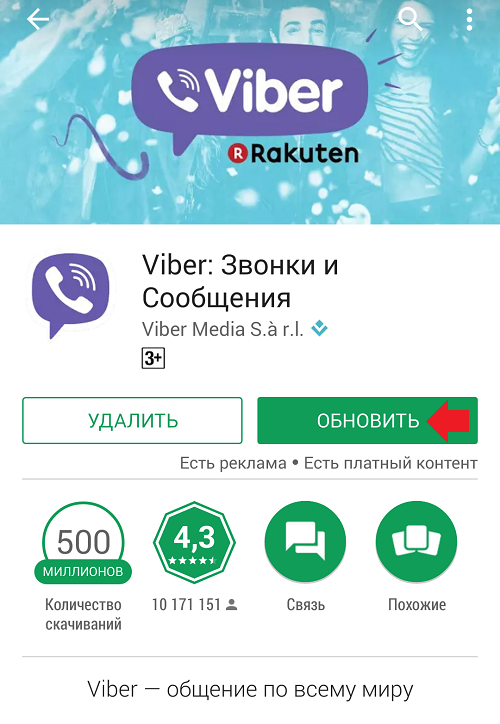
Удалите Viber и установите вновь
Инструкция по удалению и установке мессенджера на смартфона Android.
Навигация:
- Как избавиться от вылетов в вайбере
- Способ 1 – подключение к интернету
- Способ 2 – очистка ресурсов
Вайбер один из популярнейших мессенджеров и тому есть множество причин, в первую очередь — распространенность, а, соответственно, вы запросто пообщаетесь со своими друзьями и коллегами.
Бывает, что вылетает Viber прямо посреди важной переписки, нарушая темп общения или мешая договориться с клиентом. Давайте найдем решение и разберемся, почему возникают неполадки, и какие методы их устранения могут помочь.
Как избавиться от вылетов в вайбере
Сначала определите, почему, вообще, возникла проблема и ее причины. Приложения на смартфоне могут вылетать и делают это постоянно, но одни преждевременно прекращают работу чаще, чем другие
В случае с Вайбером виновником выступают неполадки с сетью или самим сервером. На старых смартфонах причиной является банальный недостаток оперативной памяти, из-за чего мессенджер может зависнуть и просто больше не включиться до перезагрузки устройства. Давайте разберем методы решения проблемы.
Способ 1 – подключение к интернету
Вайберу нужен интернет, чтобы принимать и отправлять сообщения. Если с сетью проблемы, подключение прерывается соответствующим сообщением или Viber прекращает работу, не уведомив пользователя. Здесь стоит сделать следующее:
Если ошибка повторяется, то причина кроется в нехватке ресурсов
Способ 2 – очистка ресурсов
Viber может вылетать из-за недостатка оперативной или физической памяти. Для решения проблемы почистите ваш смартфон от «мусора», а затем:
- Закройте все запущенные приложения.
- Перезапустите Вайбер и посмотрите, хватает ли ему оперативной памяти.
- Если продолжаются вылеты, попробуйте установить более старую версию.

Если не поможет и это, проблемы определенно с сервером и вы, как клиент, не можете ничего сделать. Остается ждать, пока администрация наладит работу.
Заключение
Если вы заметили, что мессенджер стал слишком часто вылетать, почистите систему и переустановите его. Это займет не так много времени, но вы сэкономите себе нервы и ресурсы в будущем.
К сожалению, не бывает такого, чтобы каждое приложение работало без сбоев и нареканий. Всегда есть какие-то зависания или случайные вылеты при входе или во время работы. Однако если с первым можно смириться, то второе довольно-таки мешает времяпрепровождению в соцсети. Поэтому разберемся, что делать, если вылетает Viber на Android.
СОДЕРЖАНИЕ:
- 0.1 Почему вылетает Viber на Android
- 1 Что делать, если выкидывает из Viber на телефоне
-
- 1.0.1 Нехватка памяти
- 1.0.2 Сбой внутри приложения
- 1.0.3 Сбой подключения к Интернету
- 1.0.4 Обновление Viber
- 1.0.5 Несовместимость телефона с обновлением
- 1.0.6 Универсальные способы для исправления сбоев
-
- 2 Заключение
Почему вылетает Viber на Android
Выкидывать из Вайбера на Андроиде может по следующим причинам:
- нехватка памяти;
- сбой внутри приложения;
- сбой подключения к Интернету;
- обновление Viber;
- несовместимость телефона с обновлением.
Что делать, если выкидывает из Viber на телефоне
Теперь подробно разберемся, какие действия нужно совершить для устранения сбоев.
Нехватка памяти
Наиболее распространенная проблема вылетов приложения Viber на Андроиде – это нехватка памяти. Для ее устранения достаточно лишь почистить кэш, ну или удалить ненужные программы, которые тормозят работу всего телефона. Благодаря этому способу вы не только избавитесь от вылетов, но и поможете телефону, повысив его производительность.
Сбой внутри приложения
В последнее время пользователи Viber начали замечать постоянные сбои, которые спустя некоторое время сами собой улаживаются. Так бывает и с этим ничего нельзя сделать. Сбой происходит независимо от человека, проблема идет от телефона. Это просто массовый сбой, который разработчики впоследствии пытаются быстро исправить. Поэтому наберитесь терпения и просто немного подождите.
Сбой подключения к Интернету
Нестабильный Интернет или его отсутствие тоже влияют на работу мессенджера, ведь он напрямую зависит от него. И если подключить обратно Интернет не составляет труда, то справиться с нестабильностью сети сложновато. Единственное, что может помочь – это звонок оператору. Быть может, он скажет, в чем проблема конкретно у вас.
Обновление Viber
Очень часто случается так, что после обновления приложение просто отказывается работать или постоянно вылетает. Происходит это из-за недоработок обновления. Лучший способ для исправления ситуации – это откатить мессенджер на одно обновление назад и пользоваться так, пока разработчики не исправят новые ошибки.
Несовместимость телефона с обновлением
Да, бывает и такое. Если у вас очень старый телефон Honor, Samsung, Xiaomi или другой марки, то, возможно, он перестанет поддерживать Viber. А все потому, что разработчикам очень трудно сделать поддержку обновления для всех устройств. В таком случае можно начать пользоваться предыдущими версиями приложения.
Универсальные способы для исправления сбоев
- Перезагрузка телефона. Если проблема заключается не в приложении, а в ОС смартфона, то перезагрузка станет отличным решением.
- Переустановка приложения. Еще один беспроигрышный способ для восстановления работы Вайбера.
Заключение
Сбои в приложениях – это не редкость, поэтому не стоит беспокоиться из-за них. Достаточно выполнить вышеуказанные действия, и вот, ваш любимый мессенджер снова с вами.
